
Máte-li list aplikace Microsoft Excel, které budete potřebovat někoho, kdo by ověřit, potvrdit, nebo souhlasit, můžete si je nechat podepsat. Zde ukážeme, jak přidat a přizpůsobit podpisovou linku ve vaší Microsoft Excel.
Většinou jsme přemýšlet o podpisových linek, pokud jde o věci, jako je smluv, právních dokumentů a smluv nemovitostí. Můžete si vytvořit tyto typy dokumentů a žádostí podpisy pomocí Microsoft Word . Ale s Excel užitečnosti pro sledování firemních financí, zaměstnanecké výkazy, záznamy, a tak může být nutné podpis v tabulce stejně.
Otevřete svůj sešit aplikace Microsoft Excel pro Windows 10, stejně jako list, který chcete použít. V době psaní tohoto, objekt Podpis linka není k dispozici v aplikaci Microsoft Excel on-line nebo Mac.
Přejděte na kartu Vložit a na pravé straně pásu karet klikněte na „Text“. V rozbalovacím okně zvolte „řádek podpisu“ a „Microsoft Office řádku podpisu.“
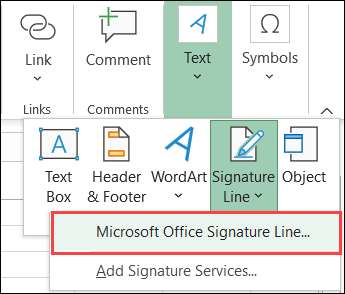
Okno přizpůsobení se objeví otevřené pro vás nastavit podpis čáru za svých preferencí. Ačkoli každá položka je nepovinná, můžete najít jeden nebo více prospěšné pro dokument vyžadující podpis.
- Navrhovaná Signer : Zadejte jméno osoby, která podepíše dokument.
- Navrhovaná podepisujícího Název : Zadejte název nebo umístění osoby, kterou očekávají, že podepsat.
- Navrhovaná Signer E-mailová adresa : Zadejte e-mailovou adresu autora podpisu.
- Pokyny pro Signer : Pokud máte zvláštní pokyny, můžete zadat, které zde. Můžete také zahrnovat informace pro ověření údajů, důvěrnosti, nebo něco podobného.
- Nechte Signer na Přidat komentář do Zaregistrovat se dialogové okno : Zaškrtněte, pokud chcete zařadit tuto možnost, pokud chcete povolit poznámky, nebo můžete požádat, aby opustili někteří v pokynech pro Signer oblasti.
- Show znamení data v řádku podpisu : Je běžné obsahovat datum, na kterém podepsat dokument, takže byste měli rozhodně zvážit zaškrtnutím políčka zahrnout tento.
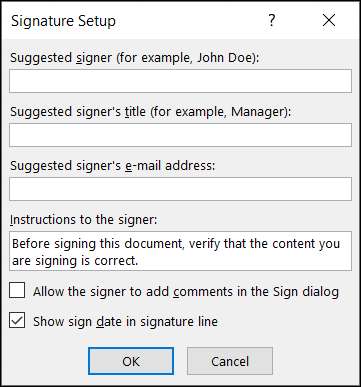
Po dokončení nastavování těchto položek, klepněte na tlačítko „OK“ pro vložení podpisovou linku. Potom můžete přesunout podpis čáru tažením vkládací políčka, nebo můžete změnit jeho velikost tažením za okraj nebo roh.

Chcete-li upravit nastavení podpisu položky uvedené výše po vložení řádku s podpisem, je to snadné. Pravým tlačítkem myši na podpis čáry pole v listu a vybrat „Nastavení podpisu.“
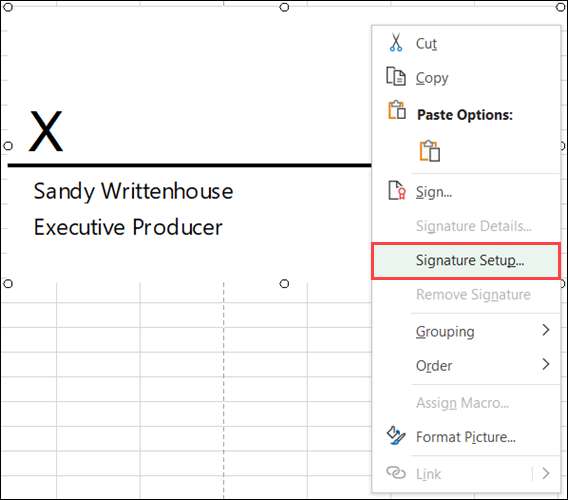
Nyní, když máte podpisovou linku ve vaší Microsoft Excel list, můžete uložit sešit. Sdílet nebo vytisknout získat podpis.
PŘÍBUZNÝ: Jak elektronicky podepisovat dokumenty PDF bez tisku a skenování Them
jestli ty vytisknout list Položky jako pokynů pro autora podpisu nezobrazí. Tito (spolu s datem, kdy by ji podepsat), jsou viditelné, když příjemce digitálně podepíše dokument.
Až se příště budete mít tabulky aplikace Microsoft Excel, která potřebuje podpis, vzpomenout si, jak snadné je vložení podpisovou linku.







